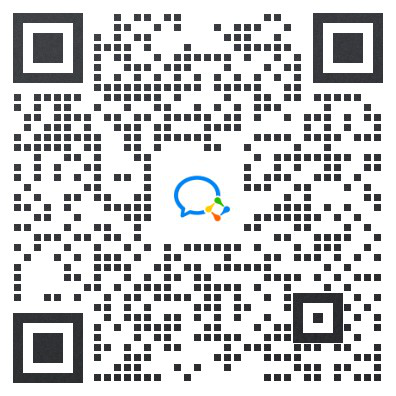- 搜索
- 签到
- 首页
- 找服务
- 找物流
- 找海外仓
- 找活动
- 会员
- 矩阵
-
DNY123东南亚导航
Shopee和Lazada卖家导航
-
eBay123卖家导航
eBay卖家网址导航
-
EU123欧洲电商导航
欧洲跨境电商导航
-
US123美国电商导航
美国电商平台导航
-
LM123拉美电商导航
拉美电商平台导航
-
Shopify123卖家导航
Shopify独立站导航
-
WM123外贸导航
B2B外贸必备导航
-
无版权图库导航
免费高清可商用图片大全
-
JP123日韩电商导航
日韩卖家网址导航
-
FZ123非洲电商导航
非洲跨境电商导航
-
YD123印度电商导航
印度跨境电商导航
-
Tiktok123卖家导航
Tiktok运营资讯导航
- 搜索
- 签到
- 登录

DNY123东南亚导航 Shopee和Lazada卖家导航

eBay123卖家导航 eBay卖家网址导航

EU123欧洲电商导航 欧洲跨境电商导航

US123美国电商导航 美国电商平台导航

LM123拉美电商导航 拉美电商平台导航

Shopify123卖家导航 Shopify独立站导航

WM123外贸导航 B2B外贸必备导航

无版权图库导航 免费高清可商用图片大全

JP123日韩电商导航 日韩卖家网址导航

FZ123非洲电商导航 非洲跨境电商导航

YD123印度电商导航 印度跨境电商导航

Tiktok123卖家导航 Tiktok运营资讯导航


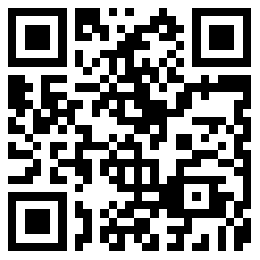
























 添加Cloudflare的DNS服务器地址:对于IPv4:在框中输入1.1.1.1。对于IPv4 Alternate:在框中输入1.0.0.1。对于IPv6:输入2606:4700::1111。对于IPv6 Alternate:框中的类型2606:4700::1001。
添加Cloudflare的DNS服务器地址:对于IPv4:在框中输入1.1.1.1。对于IPv4 Alternate:在框中输入1.0.0.1。对于IPv6:输入2606:4700::1111。对于IPv6 Alternate:框中的类型2606:4700::1001。  ,单击“打开”。检查文件,确保你要访问的网站没有列在里面。如果你在“::1 localhost”行下看到网站的域名和IP地址,删除它们并保存更改应该会奏效。现在,再次访问这些网站,看看dns_probe_finishhed_nxdomain错误是否已经成为过去。
,单击“打开”。检查文件,确保你要访问的网站没有列在里面。如果你在“::1 localhost”行下看到网站的域名和IP地址,删除它们并保存更改应该会奏效。现在,再次访问这些网站,看看dns_probe_finishhed_nxdomain错误是否已经成为过去。  输入如下命令sudo nano /private/etc/hosts当出现提示时,输入密码,进入hosts文件。删除域和IP地址编辑文件编辑完成后,按“Command + O”覆盖hosts文件。点击Return确认更改。按“Command + X”退出文件。
输入如下命令sudo nano /private/etc/hosts当出现提示时,输入密码,进入hosts文件。删除域和IP地址编辑文件编辑完成后,按“Command + O”覆盖hosts文件。点击Return确认更改。按“Command + X”退出文件。  找到你正在使用的VPN服务,然后点击“断开”。重新启动计算机以完成此过程,然后尝试访问该网站,看看问题是否已解决。打开“系统设置”,点击“网络”。在窗口的左侧,你会看到你的VPN连接。选择它。点击“断开连接”,然后点击“应用”来保存更改。
找到你正在使用的VPN服务,然后点击“断开”。重新启动计算机以完成此过程,然后尝试访问该网站,看看问题是否已解决。打开“系统设置”,点击“网络”。在窗口的左侧,你会看到你的VPN连接。选择它。点击“断开连接”,然后点击“应用”来保存更改。 


 粤公网安备 46902302000xxx号
粤公网安备 46902302000xxx号